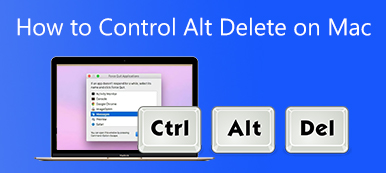就像 Windows 一樣,越來越多的 Mac 用戶擔心他們的 Mac 上存在某種惡意軟件。 例如,您只需打開一封電子郵件並單擊一個鏈接,然後您的計算機上就會安裝一個不熟悉的應用程序。 此外,一旦您在瀏覽器中訪問某些網站,它們就會執行相同的操作。 這篇文章是為了幫助你弄清楚發生了什麼並幫助你 刪除 Mac 上的惡意軟件 如果必要的。

- 第 1 部分:在 Mac 上檢查和刪除惡意軟件的最佳方法
- 第 2 部分:更多適用於 Mac 的最佳惡意軟件刪除應用程序
- 第 3 部分:如何阻止惡意軟件進入您的 Mac
- 第 4 部分:有關 Mac 惡意軟件刪除的常見問題解答
第 1 部分:在 Mac 上檢查和刪除惡意軟件的最佳方法
Mac 不會告訴您您的計算機或筆記本電腦是否感染了惡意軟件,但您可能需要注意一些症狀:
即使您像往常一樣使用它,您的 Mac 也會突然變得遲緩或滯後。
您會在瀏覽器或主屏幕中找到一個新工具欄。
訪問網站時,您總是被重定向到網頁。
廣告總是會在您的主屏幕或任何正在運行的窗口中彈出。
Mac 不提供任何實用程序來檢查或刪除惡意軟件。 幸運的是, Apeaksoft Mac Cleaner 可以幫助您輕鬆解決此問題。

4,000,000 +下載
輕鬆檢查和刪除 Mac 上的惡意軟件。
刪除惡意軟件以及相關文件。
一鍵清除 Mac 上的惡意軟件。
適用於各種 Mac 電腦和筆記本電腦。
如何在不恢復出廠設置的情況下從 Mac 中刪除惡意軟件
步驟1在 Mac 上掃描惡意軟件在您的機器上安裝最好的 Mac 惡意軟件清除應用程序並啟動它。 主界面中有三個按鈕,Status、Cleaner 和 Toolkit。 您可以通過點擊了解 CPU、磁盤和存儲的狀態 Status. 這裡我們選擇 工具包 按鈕並選擇 卸載 工具。 接下來,點擊 瀏覽 按鈕開始在您的計算機上查找惡意軟件。 這可能需要幾秒鐘到幾分鐘。
 步驟2刪除 Mac 上的惡意軟件
步驟2刪除 Mac 上的惡意軟件惡意軟件掃描完成後,單擊 瀏覽 按鈕以獲取您計算機上的所有應用程序和惡意軟件。 瀏覽應用程序列表,直到您看到一個不熟悉的應用程序列表。 選擇它,您將在右側看到應用程序和所有相關文件。 檢查 選擇全部 窗口頂部的選項,然後單擊 清潔 按鈕在右下角。 幾秒鐘後,惡意軟件將從 Mac 中刪除。

進一步閱讀:
適用於 Mac 用戶的 8 個最佳免費和付費病毒掃描應用程序
第 2 部分:更多適用於 Mac 的最佳惡意軟件刪除應用程序
前 2 名:適用於 Mac 的 Bitdefender 防病毒軟件
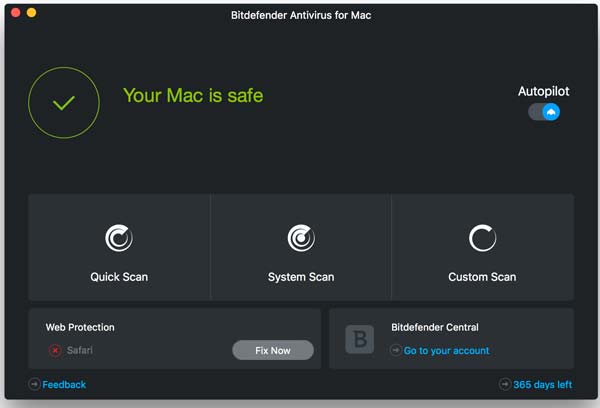
適用於 Mac 的 Bitdefender Antivirus 是最好的 Mac 惡意軟件清除應用程序之一,一台設備每年的費用為 34.99 美元。 它超越了基本的防病毒軟件。 用戶可以獲得 VPN 保護、在線跟踪器阻止等。
- 優點
- 保護文件和備份免受惡意軟件的侵害。
- 包括 VPN 和其他獎勵工具。
- 阻止瀏覽器中的跟踪器。
- 保護 Time Machine 音量
- 缺點
- VPN 訪問受到限制。
- 獎勵功能需要單獨訂閱。
前 3 名:Avast Security for Mac
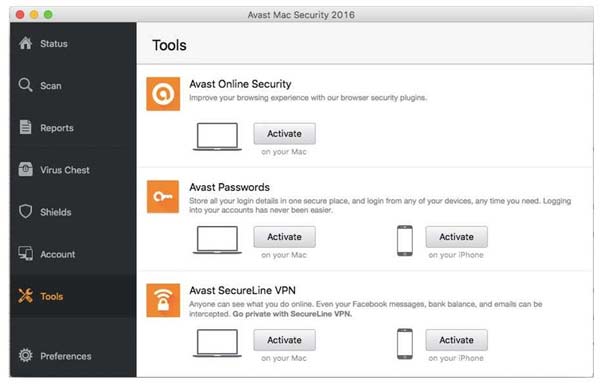
Avast Security for Mac 是一款適用於 Mac 的免費惡意軟件清除應用程序,在全球擁有數百萬用戶。 如果您想保護您的機器但預算有限,這是一個不錯的選擇。 此外,它還提供具有高級功能的高級版本。
- 優點
- 出色地保護 Mac 免受惡意軟件的侵害。
- 免費使用。
- 執行速度全掃描。
- 包括網絡安全掃描儀。
- 缺點
- 它可能會將用戶的數據出售給第三方公司。
- 高級功能需要升級。
前 4 名:Norton 360 標準版
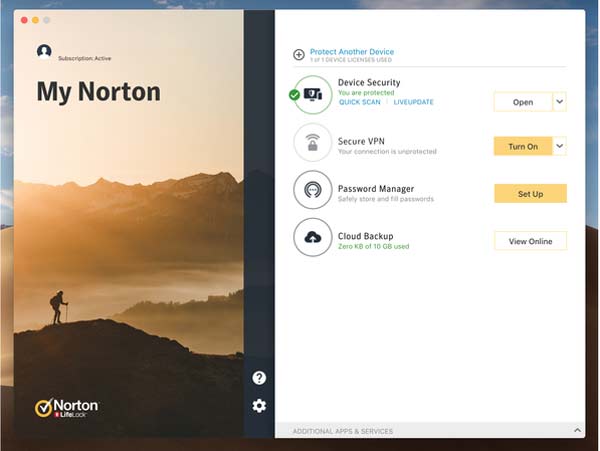
Norton 360 Standard 是適用於 Mac 的最佳惡意軟件清除程序之一。 它將許多有用的功能組合到一個工具包中,以便用戶可以獲得一站式解決方案來保護他們的機器。 價格實惠,每年 9.99 美元起。
- 優點
- 包括各種功能。
- 防範所有形式的惡意軟件。
- 提供安全的 VPN 和密碼管理器。
- 適用於 iOS。
- 缺點
- 沒有免費試用。
- 它要求打開其他選項卡和應用程序。
前 5 名:適用於 Mac 的趨勢科技防病毒軟件
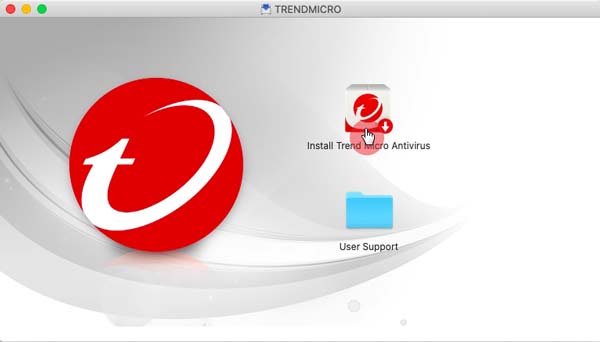
適用於 Mac 的 Trend Micro Antivirus 是一種經濟高效的 Mac 惡意軟件清除工具。 它具有眾多獎勵功能,價格從每年 39.95 美元起。 另外,開發商經常提供折扣。
- 優點
- 掃描整個磁盤以查找惡意軟件。
- 在 Mac 上防止網絡釣魚。
- 包括社交網絡隱私掃描儀。
- 提供獎金功能。
- 缺點
- 網絡攝像頭隱私功能缺乏細節。
- 家長控制僅限於內容過濾。
第 3 部分:如何阻止惡意軟件進入您的 Mac
一般來說,惡意軟件可以通過多種方式進入您的 Mac。 但是,您可以做或不做一些事情來阻止它並保持您的計算機健康。 我們在下面列出它們:
1. 不要從網站等未知來源下載軟件或應用程序。 在大多數情況下,惡意軟件是由您自己下載的。 所有 Mac 電腦和筆記本電腦都有一個 App Store,其中包括大量合法應用程序。 即使您必須從 Internet 下載應用程序,也要確保該網站安全可靠。
2. 謹防虛假網站。 如前所述,有些網站偽裝成銀行網站、社交網絡等。 一旦您訪問這些虛假網站,它們就會自動下載並安裝惡意軟件。 您可以通過域名、聯繫信息等來識別虛假網站。
3. 將您的 Mac 更新到最新版本。 每個系統都有安全漏洞,Mac 也一樣。 Apple 有一組開發人員來找出錯誤並在更新中修復它們。 只要 Apple 發布 Mac,您最好更新您的 Mac。
4. 小心虛假更新或系統工具。 一些惡意軟件看起來像是合法的更新或系統應用程序。 如果您在瀏覽器中收到虛假警告對話框或類似內容,請不要單擊它。 您應該始終檢查 Mac 上 Apple 菜單中的更新。
第 4 部分:有關 Mac 惡意軟件刪除的常見問題解答
重新安裝 Mac 可以刪除惡意軟件嗎?
不,重新安裝 Mac 不會刪除惡意軟件。 根據我們的研究,它不會從您的 Mac 中刪除數據,包括第三方應用程序、文檔等。 它只是刪除原始操作系統並安裝一個新操作系統。
我可以通過將 Mac 恢復出廠設置來刪除惡意軟件嗎?
是的,您可以通過將 Mac 恢復出廠設置來刪除惡意軟件。 但是,它會刪除您的所有文件、文檔和應用程序。 因此,不推薦刪除惡意軟件的解決方案。 相反,我們建議您使用適用於 Mac 的惡意軟件清除程序。
Mac 會刪除惡意軟件嗎?
儘管 Apple 在 Mac 中內置了很多保護措施,但它無法刪除惡意軟件。 這就是為什麼 Mac 用戶必須為他們的機器學習第三方惡意軟件清除程序的原因。
結論
這篇文章討論瞭如何在不丟失數據的情況下從 Mac 中刪除惡意軟件。 當然,您可以嘗試通過恢復出廠設置來擺脫惡意軟件,但您的所有數據也將被刪除。 幸運的是,Apeaksoft Mac Cleaner 可以掃描您的磁盤、查找惡意軟件並將其完全刪除,而不會中斷您的文件。 為了讓您的機器保持健康,您可以閱讀我們關於阻止惡意軟件進入您的 Mac 的提示。 如果您有更多建議,請隨時在帖子下方留言。



 iPhone數據恢復
iPhone數據恢復 iOS系統恢復
iOS系統恢復 iOS數據備份和還原
iOS數據備份和還原 iOS屏幕錄像機
iOS屏幕錄像機 MobieTrans
MobieTrans iPhone轉移
iPhone轉移 iPhone橡皮擦
iPhone橡皮擦 WhatsApp轉移
WhatsApp轉移 iOS解鎖
iOS解鎖 免費HEIC轉換器
免費HEIC轉換器 iPhone 位置轉換器
iPhone 位置轉換器 Android數據恢復
Android數據恢復 故障Android數據提取
故障Android數據提取 Android數據備份和還原
Android數據備份和還原 手機轉移
手機轉移 數據恢復
數據恢復 藍光播放器
藍光播放器 Mac Cleaner
Mac Cleaner DVD刻錄
DVD刻錄 PDF 轉換
PDF 轉換 Windows密碼重置
Windows密碼重置 手機投影
手機投影 視頻轉換器最終版
視頻轉換器最終版 視頻編輯
視頻編輯 屏幕錄像大師
屏幕錄像大師 PPT到視頻轉換器
PPT到視頻轉換器 幻燈片製作
幻燈片製作 免費視頻轉換器
免費視頻轉換器 免費屏幕錄像機
免費屏幕錄像機 免費HEIC轉換器
免費HEIC轉換器 免費視頻壓縮器
免費視頻壓縮器 免費的PDF壓縮器
免費的PDF壓縮器 免費音頻轉換器
免費音頻轉換器 免費錄音機
免費錄音機 免費視頻喬伊納
免費視頻喬伊納 免費圖像壓縮器
免費圖像壓縮器 免費背景橡皮擦
免費背景橡皮擦 免費圖像升頻器
免費圖像升頻器 免費水印去除劑
免費水印去除劑 iPhone屏幕鎖
iPhone屏幕鎖 拼圖立方體
拼圖立方體